שְׁאֵלָה
בעיה: כיצד לתקן תפריט התחלה שאינו מגיב ב- Windows 10?
שמתי לב שהבעיה הזו חוזרת על עצמה מדי פעם. כאשר אני מפעיל את Windows ולוחץ על כפתור התחל, הוא לא מגיב. לא מופיע תפריט התחלה, אף מרכז פעולה לא מגיב. במקרים מסוימים, הוא חוזר להיות פעיל, במקרים אחרים, אני צריך להפעיל מחדש את המכשיר. אתה יודע איך לתקן את זה?
תשובה פתורה
תפריט התחלנושא ב-Windows 10 עשוי להופיע עבור כל המשתמשים למרות שהתקינו את עדכון יום השנה או היוצרים. למעשה, בהתבוננות בבעיות המדווחות, המשתמשים עלולים להיתקל בזה גם אם לאחר התקנת עדכון מסוים אחד. יתר על כן, מספר גורמים עלולים לגרום לכך שתפריט התחל לא מגיב אפילו עקב שגיאות זמניות של מנהל המשימות או קבצים פגומים הקיימים במערכת. במקרה כזה, בודק קבצי המערכת עשוי למצוא אותם אך לא יצליח להסיר. אם אתה נתקל באותו, סרוק את המכשיר שלך עם
תמונה מחדשמכונת כביסה מאק X9. כאן למטה תמצא כמה אפשרויות שעשויות לעזור לך לפתור את הבעיה בהתאם לגורם.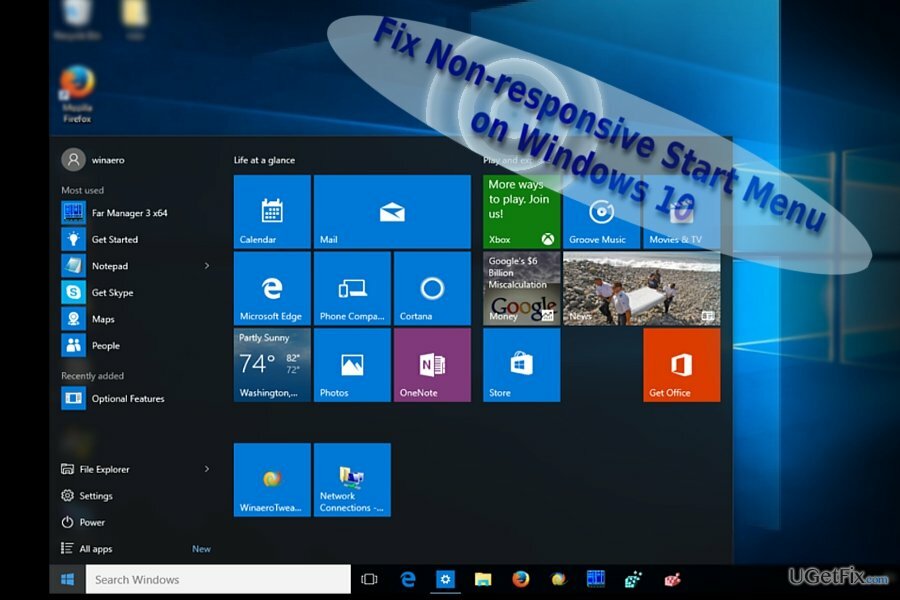
אופציה 1. פתור את הבעיה עם PowerShell
כדי לתקן מערכת פגומה, עליך לרכוש את הגרסה המורשית של תמונה מחדש תמונה מחדש.
1. הפעל אותו על ידי לחיצה ימנית על כפתור התחל (פונקציית לחיצה ימנית אמורה עדיין לתפקד) והקלד פגז כוח.
2. כאשר התוכנית נטענת, הקלד Get-AppXPackage -AllUsers | לפניך {Add-AppxPackage -DisableDevelopmentMode -Register "$($_.InstallLocation)\AppXManifest.xml"} ולחץ על Enter.
3. המתן עד להשלמת התהליך והפעל מחדש את המחשב.
אפשרות 2. השתמש בעורך הרישום
כדי לתקן מערכת פגומה, עליך לרכוש את הגרסה המורשית של תמונה מחדש תמונה מחדש.
הקרדיטים על פיתוח שיטה זו מגיעים למומחה מיקרוסופט Kapil Arya.
- לחץ על כפתור Windows+R והקלד regedit. לחץ על Enter.
- אתר את המפתח הבא:
HKEY_CURRENT_USER\Software\Microsoft\Windows\CurrentVersion\Explorer\Advanced - הערה. אתה מורשה להשתמש מצא את הבא פונקציה על ידי בחירה בקטע ערוך כדי למצוא את המיקום מהר יותר.
- בתיבת הדו-שיח הזן HKEY, ואתה תופנה לתיקיה.
- כאשר תגיע לנקודה האחרונה של המפתח המצוין, מצא EnableXAMLStartMenu כְּנִיסָה.
- לחץ לחיצה ימנית עליו ובחר חדש -> ערך DWORD.
- לאחר יצירת הערך החדש, שנה את ערך ברירת המחדל ל 0. אם הוא כבר מוגדר למספר זה, אל תחיל שינויים כלשהם. אם שינית אותו, לחץ בסדר.
- לאחר יציאה מעורך הרישום, תתבקש להפעיל מחדש את המכשיר.
- לאחר האתחול, לא תחווה יותר את אי הנוחות.
אפשרות 3. צור משתמש חדש
כדי לתקן מערכת פגומה, עליך לרכוש את הגרסה המורשית של תמונה מחדש תמונה מחדש.
- עבור משתמשים מסוימים, יצירת שם משתמש עשויה לפתור את הבעיה.
- כדי לעשות זאת, השתמש שוב ב- Power Shell.
- ראשית, הפעל את מנהל המשימות ובחר הפעל משימה חדשה בפינה השמאלית העליונה.
- סמן את התיבה עם צור משימה זו עם הרשאות ניהול.
- לאחר השקת PowerShell, הקלד שם משתמש נטו /add. עקוב אחר ההוראות.
- היכנס לחשבון החדש שלך.
אפשרות 4. תיקון קבצים פגומים
כדי לתקן מערכת פגומה, עליך לרכוש את הגרסה המורשית של תמונה מחדש תמונה מחדש.
- אם הפעלת את System File Checker והוא מצא קבצים פגומים שלא הצליח לתקן, הפעל פגז כוח שוב.
- סוּג DISM /Online /Cleanup-Image /RestoreHealth ולחץ על Enter. פקודה זו מתקינה מחדש קבצים פגומים עם הקבצים החדשים שהורדו ממיקרוסופט.
תקן את השגיאות שלך באופן אוטומטי
צוות ugetfix.com מנסה לעשות כמיטב יכולתו כדי לעזור למשתמשים למצוא את הפתרונות הטובים ביותר לביטול השגיאות שלהם. אם אינך רוצה להיאבק בטכניקות תיקון ידניות, אנא השתמש בתוכנה האוטומטית. כל המוצרים המומלצים נבדקו ואושרו על ידי אנשי המקצוע שלנו. הכלים שבהם אתה יכול להשתמש כדי לתקן את השגיאה שלך מפורטים להלן:
הַצָעָה
לעשות את זה עכשיו!
הורד תיקוןאושר
להבטיח
לעשות את זה עכשיו!
הורד תיקוןאושר
להבטיח
אם לא הצלחת לתקן את השגיאה שלך באמצעות Reimage, פנה לצוות התמיכה שלנו לקבלת עזרה. אנא, הודע לנו את כל הפרטים שאתה חושב שאנחנו צריכים לדעת על הבעיה שלך.
תהליך תיקון פטנט זה משתמש במסד נתונים של 25 מיליון רכיבים שיכולים להחליף כל קובץ פגום או חסר במחשב של המשתמש.
כדי לתקן מערכת פגומה, עליך לרכוש את הגרסה המורשית של תמונה מחדש כלי להסרת תוכנות זדוניות.

מנע מאתרים, ספק שירותי אינטרנט וגורמים אחרים לעקוב אחריך
כדי להישאר אנונימי לחלוטין ולמנוע את ספק האינטרנט ואת הממשלה מפני ריגול עליך, אתה צריך להעסיק גישה פרטית לאינטרנט VPN. זה יאפשר לך להתחבר לאינטרנט תוך כדי אנונימיות מוחלטת על ידי הצפנת כל המידע, למנוע עוקבים, מודעות, כמו גם תוכן זדוני. והכי חשוב, תפסיק את פעילויות המעקב הלא חוקיות ש-NSA ומוסדות ממשלתיים אחרים מבצעים מאחורי גבך.
שחזר את הקבצים האבודים שלך במהירות
נסיבות בלתי צפויות יכולות לקרות בכל עת בזמן השימוש במחשב: הוא עלול לכבות עקב הפסקת חשמל, א מסך המוות הכחול (BSoD) יכול להתרחש, או עדכוני Windows אקראיים יכולים להופיע במכונה כשנעלמת לכמה זמן דקות. כתוצאה מכך, שיעורי בית הספר, מסמכים חשובים ונתונים אחרים עלולים ללכת לאיבוד. ל לְהַחלִים קבצים אבודים, אתה יכול להשתמש Data Recovery Pro - הוא מחפש עותקים של קבצים שעדיין זמינים בכונן הקשיח שלך ומאחזר אותם במהירות.